Oki MC363dn Instrukcja Obsługi
Strona 75
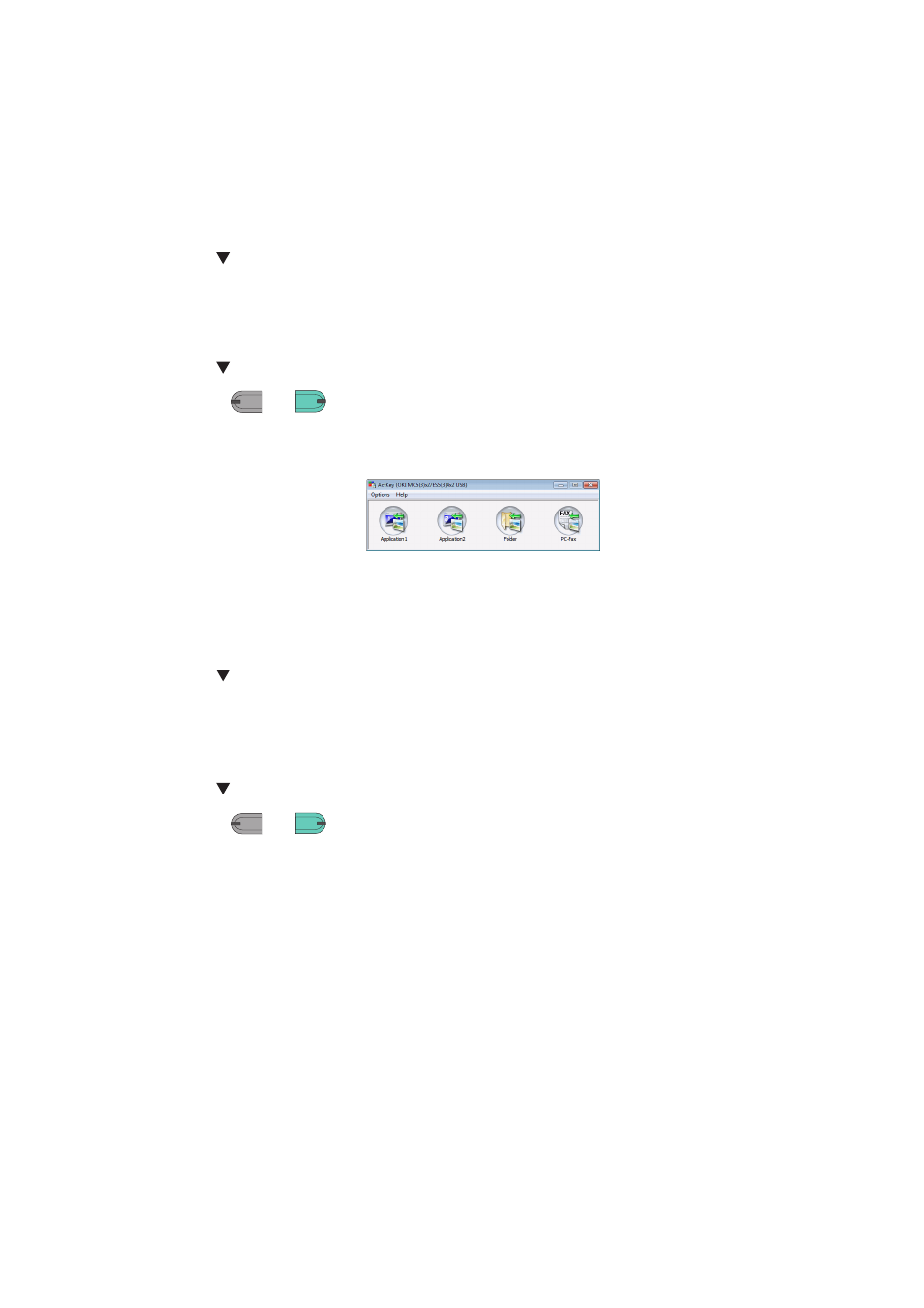
Skanowanie > 75
T
RYB
SKANOWANIA
BEZPIECZNEGO
(D
LA
POŁĄCZENIA
SIECIOWEGO
)
Dla Windows
1.
Naciśnij SCAN (SKAN) na panelu sterującym.
2.
Umieść dokumenty w podajniku ADF stroną do skopiowania skierowaną do góry lub na szybie
dokumentów stroną do skopiowania skierowaną do dołu.
3.
Naciśnij
, aby wybrać Skan zdalny, a następnie wciśnij OK.
4.
Upewnij się, że wybrano TWAIN, a następnie wciśnij OK.
5.
Sprawdź, czy wybrano Wybierz podłączony PC, a następnie wciśnij OK.
6.
Sprawdź, czy wybrano Poprzez sieć, a następnie wciśnij OK.
7.
Naciśnij
, aby wybrać miejsce docelowe, a następnie wciśnij OK.
8.
Naciśnij
lub .
9.
Uruchom ActKey na komputerze.
10.
Kliknij przycisk skanowania.
Dla Mac OS X
1.
Naciśnij SCAN (SKAN) na panelu sterującym.
2.
Umieść dokumenty w podajniku ADF stroną do skopiowania skierowaną do góry lub na szybie
dokumentów stroną do skopiowania skierowaną do dołu.
3.
Naciśnij
, aby wybrać Skan zdalny, a następnie wciśnij OK.
4.
Upewnij się, że wybrano TWAIN, a następnie wciśnij OK.
5.
Sprawdź, czy wybrano Select a Connecting PC, a następnie wciśnij OK.
6.
Sprawdź, czy wybrano Poprzez sieć, a następnie wciśnij OK.
7.
Naciśnij
, aby wybrać miejsce docelowe, a następnie wciśnij OK.
8.
Naciśnij
lub .
9.
Jeśli Tryb skanowania do komputera urządzenia jest ustawiony na Tryb bezpiecznego
skanowania, trzeba użyć Narzędzia do ustawiania skanera sieciowego, aby wprowadzić
następujące ustawienia:
>
Adres MAC musi być zarejestrowany w urządzeniu
>
Numer portu używanego do skanowania musi być zarejestrowany. Ten numer portu można
zmienić w ustawieniach „Miejsca docelowego skanowania sieciowego” urządzenia.
Narzędzie do ustawiania skanera sieciowego jest zainstalowane w następującej lokalizacji:
/Applications/OKIDATA/Scanner/
Uruchom Narzędzie do ustawiania skanera sieciowego, wybierz swoje urządzenie MFP i
zmień ustawienia.
10.
Rozpocznij przechwytywanie obrazu na swoim komputerze.
11.
Wybierz urządzenie.
12.
Kliknij przycisk skanowania.
Rozpocznie się skanowanie.
13.
Wybierz Quit Image Capture z menu Image Capture.
M
ONO
M
ONO
C
OLOR
C
OLOR
M
ONO
M
ONO
C
OLOR
C
OLOR